
Agréable de pouvoir contrôler les appareils domestiques intelligents à partir de votre téléphone, mais vous ne voulez pas tâtonner avec des applications pour allumer une lumière. Les appareils Samsung Galaxy en font un jeu d'enfant, Nous allons vous montrer comment.
Android 11 introduit un nouveau menu d'alimentation avec accès aux commandes des appareils domestiques intelligents, mais Samsung a mis ces commandes dans les paramètres rapides, que Google a adopté sur Android 12. Les commandes sont toujours juste un glissement vers le bas depuis le haut de l'écran.
EN RELATION: Comment contrôler votre maison intelligente à partir des paramètres rapides d'Android
Seules les applications prenant en charge la fonction Contrôles de l'appareil seront accessibles à partir des Paramètres rapides. Pour les appareils Samsung, les deux principaux sont page d'accueil de Google Oui SmartThings. Vous devrez avoir configuré l'un de ces éléments pour utiliser les commandes.
Pour commencer, Faites glisser votre doigt depuis le haut de l'écran pour afficher les paramètres rapides et appuyez sur le bouton “Dispositifs”.
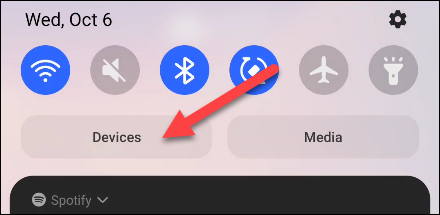
Si vous avez déjà utilisé SmartThings ou Google Home, vous pouvez déjà voir les commandes de l'appareil. Cas contraire, Appuyez sur l'icône de menu à trois points et sélectionnez “Gérer les applications”.
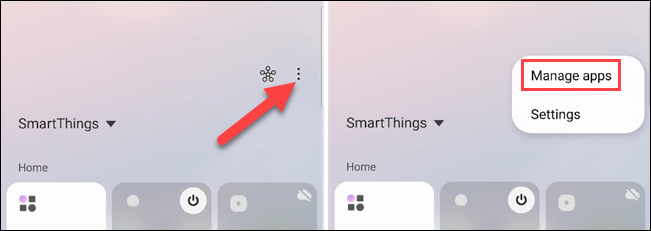
Activez les applications qui ont les appareils que vous souhaitez contrôler.
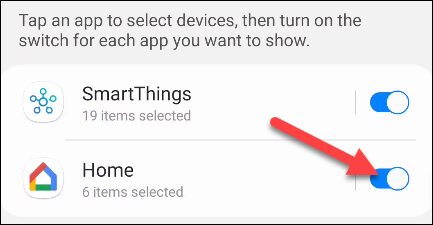
Sélectionnez maintenant l'une des applications pour personnaliser les appareils qui apparaîtront sur les commandes de l'appareil.
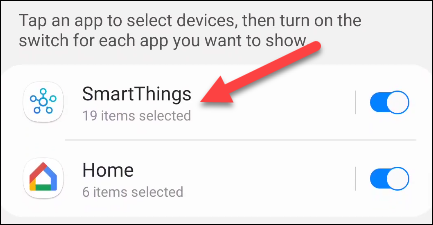
Sélectionnez tous les appareils que vous voulez voir, désélectionnez les appareils que vous ne voulez pas voir apparaître.
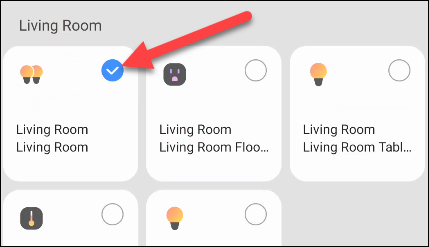
Appuyez sur la flèche de retour en haut à gauche lorsque vous avez terminé.
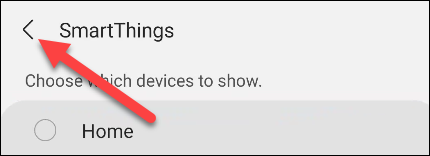
Retour à l’écran “Dispositifs” et vous verrez tous les appareils que vous avez sélectionnés. Vous pouvez faire glisser et déposer ces tuiles pour réorganiser l'ordre.
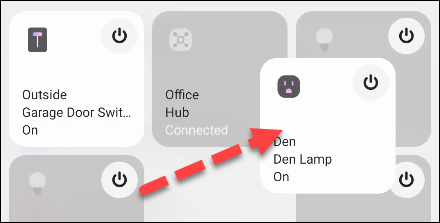
Appuyez simplement sur la vignette pour accéder à la page de l'appareil dans l'application associée, ou utilisez l'icône d'alimentation pour allumer et éteindre les choses immédiatement.
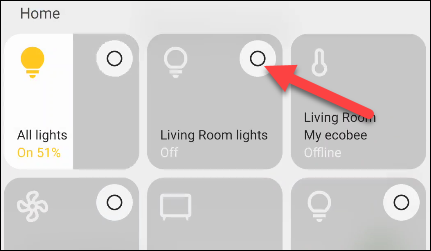
Pour basculer entre les applications de maison intelligente, appuyez sur la flèche vers le bas à côté du nom de l'application au-dessus des tuiles, puis sélectionnez l'autre application.

C'est tout! Ces commutateurs pratiques sont toujours facilement accessibles à partir des paramètres rapides d'un simple glissement vers le bas. C'est tellement plus facile que de perdre du temps à ouvrir des applications pour la maison intelligente.
EN RELATION: Pourquoi une vraie maison intelligente a besoin d'un hub






